前言
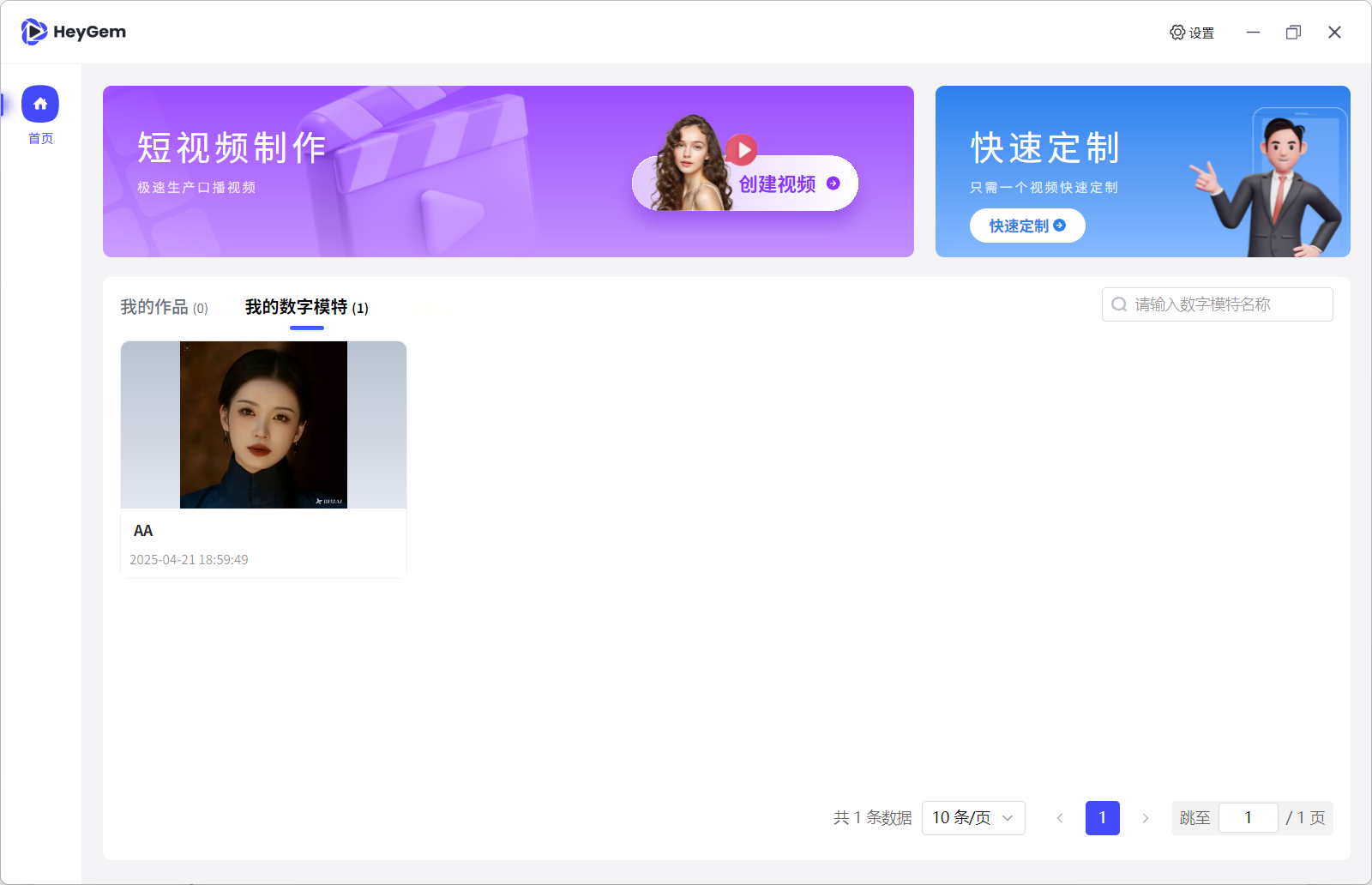
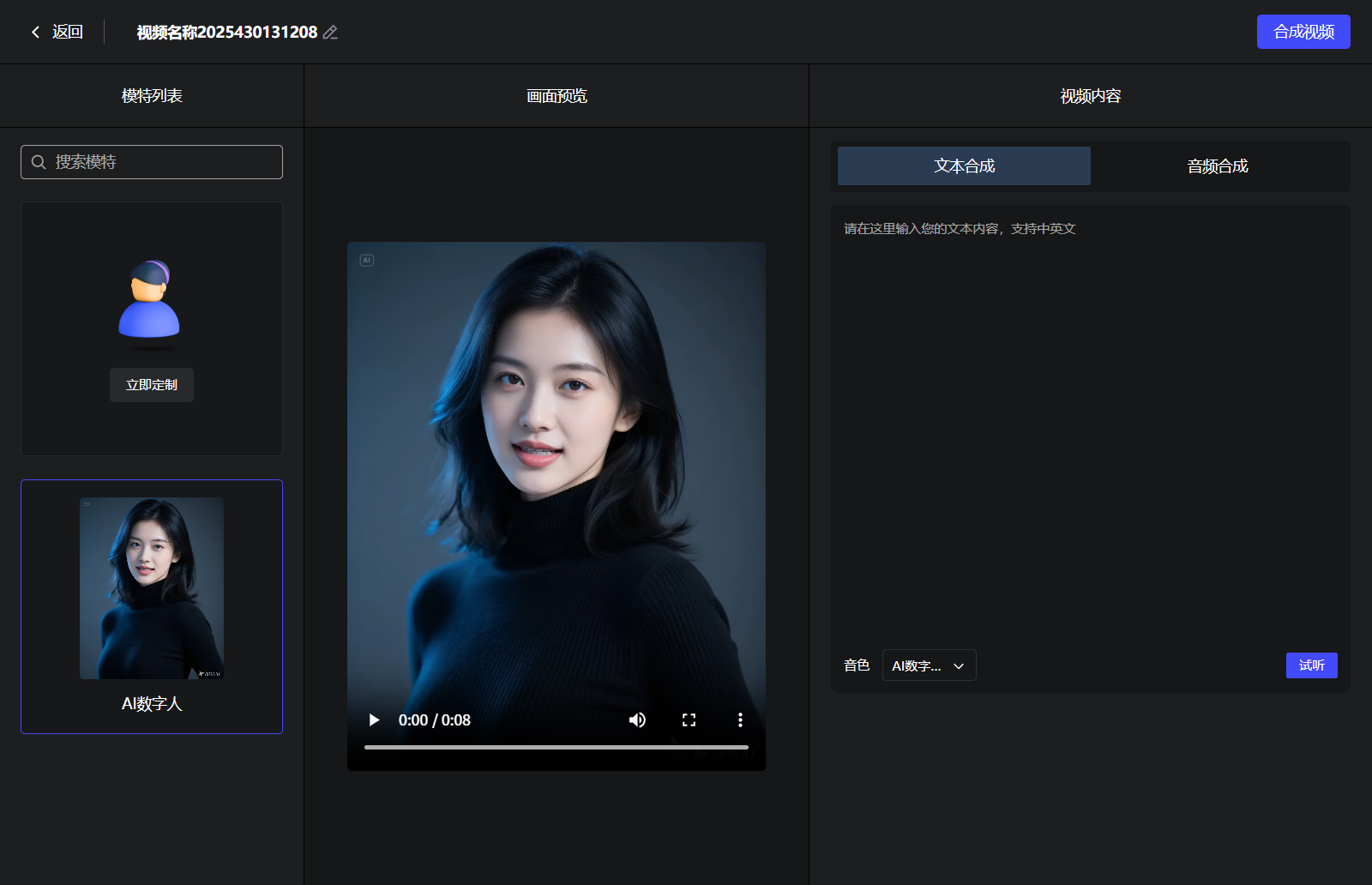
Heygem 是一款開源項目,致力于發揮你電腦硬件的全部潛力,讓你無需依賴云端,也能在本地高效運行各類開源AI數字人模型。無論是 AI 語音對話、虛擬主播,還是數字人驅動引擎,Heygem 通過底層性能調度與資源管理優化,帶來輕量、易用、強大的本地 AI 體驗。
特點:
- 可商用:但用戶量超過10萬或年營收達1000萬美元以上的企業需簽署商業許可協議。
- 可以斷網使用:程中要下載Docker服務和客戶端,需要聯網,安裝后可斷網使用。
- 支持Windows和Linux桌面系統,不支持Mac系統。
- 支持本地Api接口調用,可見文末補充模塊。
Hygem 部署教程
一、準備工作:檢查自己的電腦配置
? 硬盤空間要求
- 【必須】C盤:用于存儲服務鏡像文件,建議至少預留 100GB 空間。如果空間不足,可以在安裝 Docker 后指定其他盤符,但部分情況可能強制使用 C 盤。
- 【必須】D盤:必須存在!用于存儲數字人素材和作品數據,建議預留 30GB 以上空間。
? 系統要求
- 操作系統需為 Windows 10(版本號 19042.1526) 或更高。
? 推薦配置(建議越高越好)
| 硬件 | 推薦配置 |
|---|---|
| CPU | Intel i5-13400F(或同等性能) |
| 內存 | 至少 32GB(低于32G容易報錯) |
| 顯卡 | NVIDIA RTX 4070(RTX 30/40 系列優先) |
💡 小編實測配置:12700 + RTX 3070,運行效果良好!
? 顯卡驅動要求
- 必須使用 NVIDIA 獨立顯卡,并確保驅動為最新版。
- NVIDIA的50系顯卡正在適配中。
- 暫不支持 AMD 顯卡。
二、開始安裝,跟著我的步驟一步一步來
這里面的步驟
第一步:安裝Node.js(數字人軟件界面基礎)
1、前往官網下載安裝最新版 Node.js:
🔗 Node.js 官網
https://nodejs.org/zh-cn
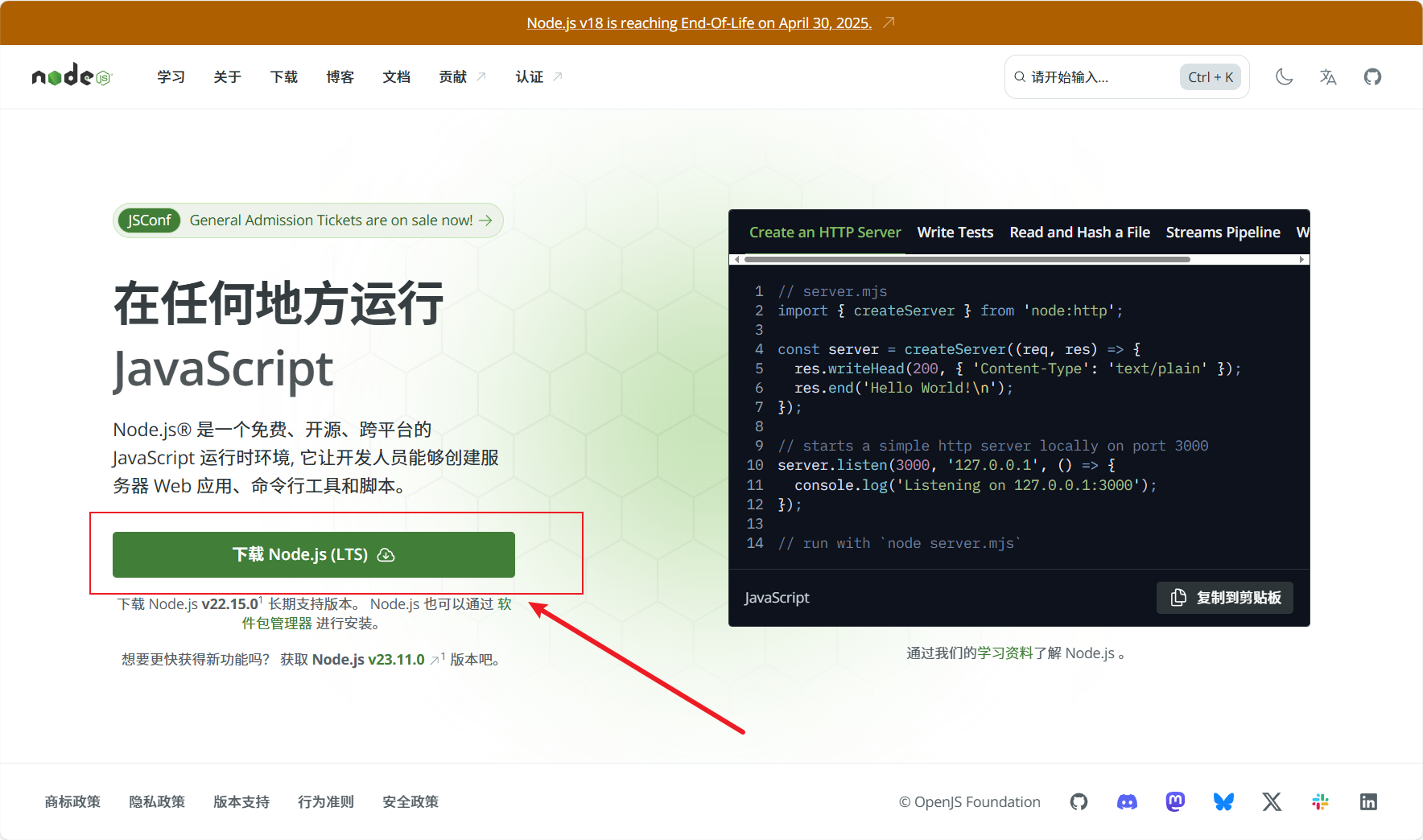
2、下載并安裝
下載完成之后,雙擊安裝
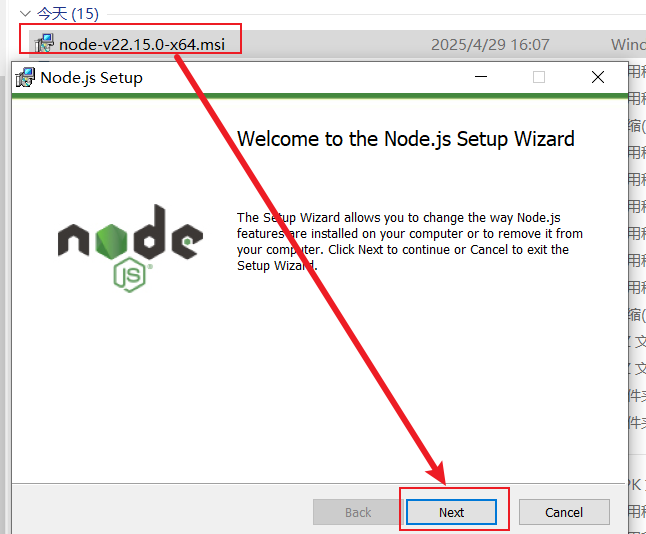
tips:過程全程點擊“Next”即可。
3、驗證安裝是否成功
使用CMD打開命令提示符,輸入以下命令查詢
node -v
安裝成功截圖:
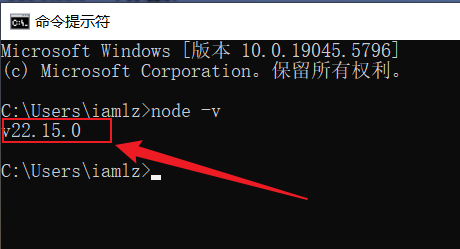
第二步:安裝 WSL 環境(Docker運行的基礎)
wsl的意思是Windows 子系統 Linux,在windows上運行linux虛擬機;
1. 檢查并安裝 WSL
檢查是否安裝打開命令行,輸入:
wsl --list --verbose
若已安裝
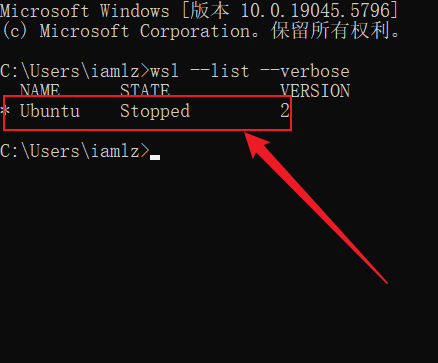
可跳過至“第三步:安裝 Docker Desktop”
若未安裝
會提示:“適用于 Linux 的 Windows 子系統沒有已安裝的分發”輸入以下命令開始安裝:
更新wsl環境,可能會遇到網絡問題,看下面
wsl --update
安裝wsl,默認會自動選擇ubuntu系統
wsl --install
2. WSL 安裝失敗解決方案(網絡問題)
如遇到報錯,可嘗試修改 hosts 文件:
路徑:C:\Windows\System32\drivers\etc\hosts
添加以下內容至末尾并保存:
185.199.108.133 raw.githubusercontent.com
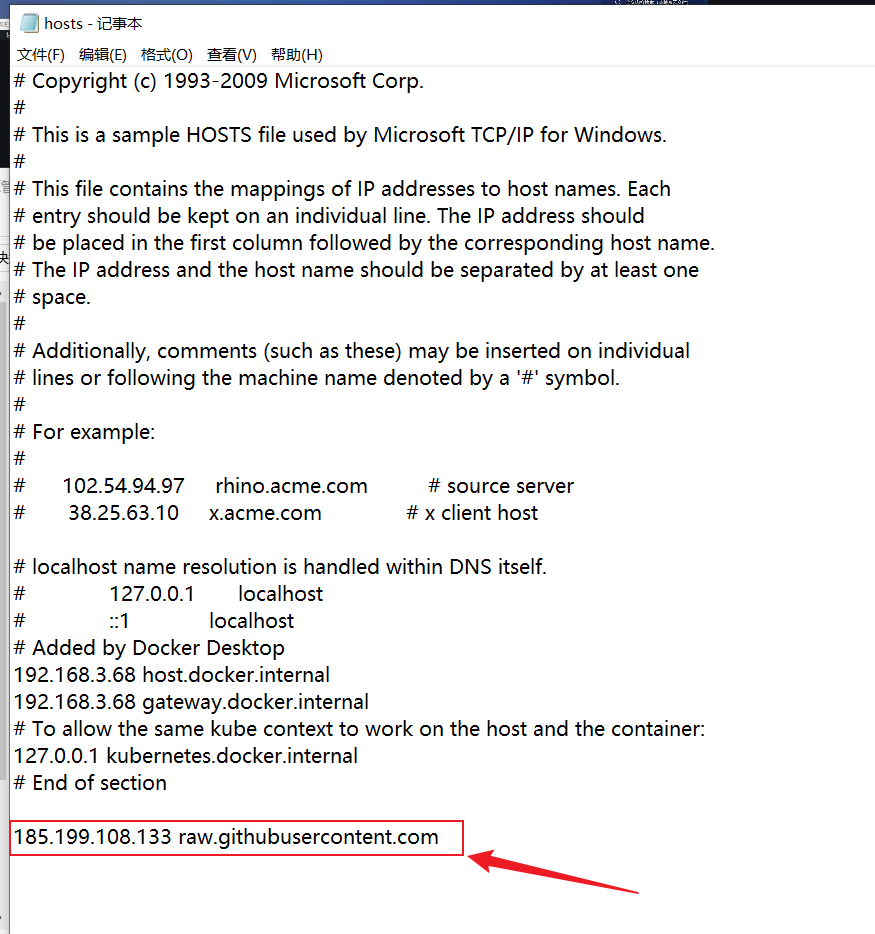
然后重新運行相關命令。
第三步:安裝 Docker Desktop(Heygem運行基礎)
- 前往官網下載安裝包: 🔗 Docker 官網
🔍 **提示:**若無法訪問 Docker 官網,可從文末資料包下載。
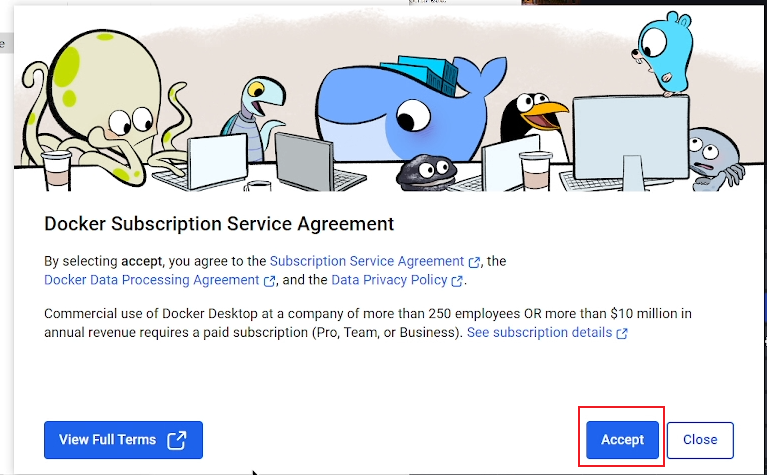
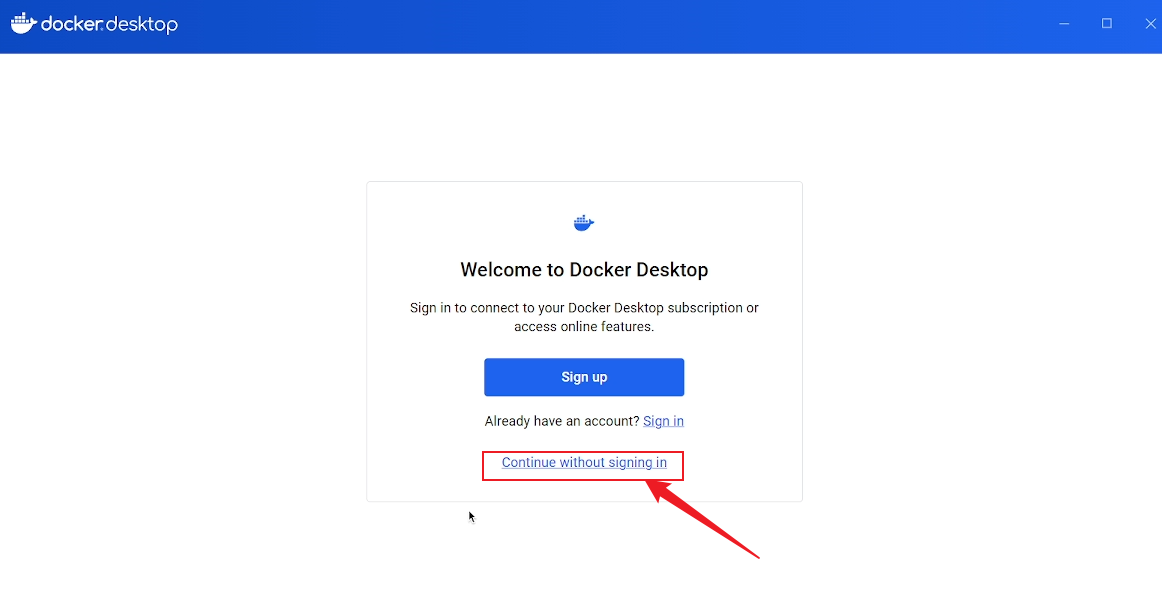
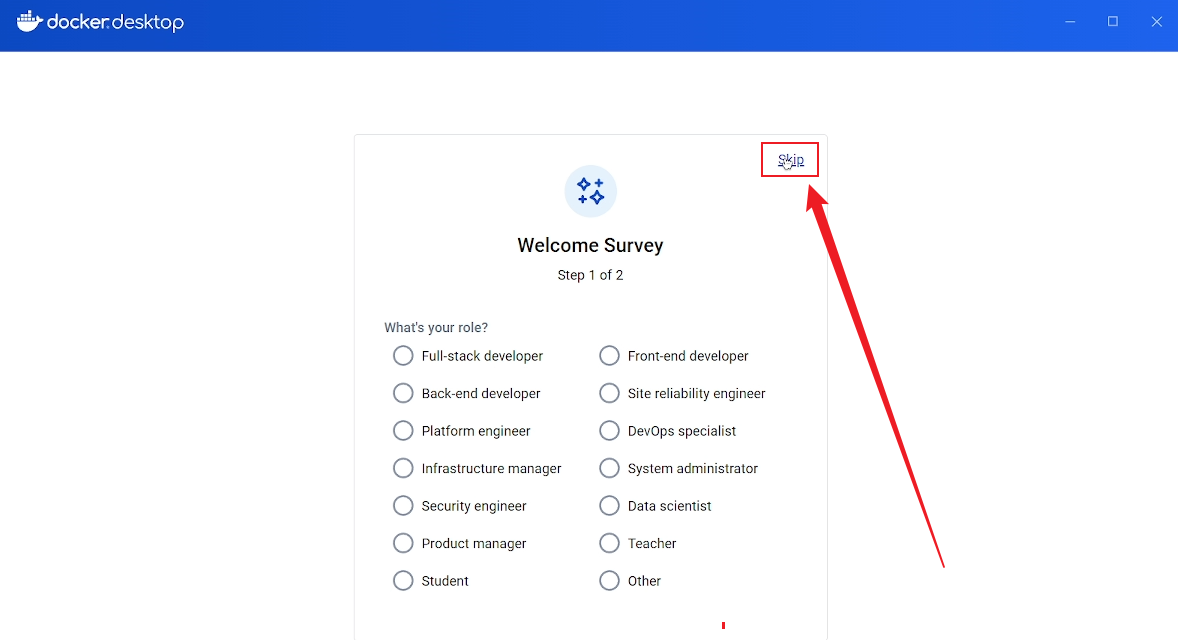
安裝成功界面:
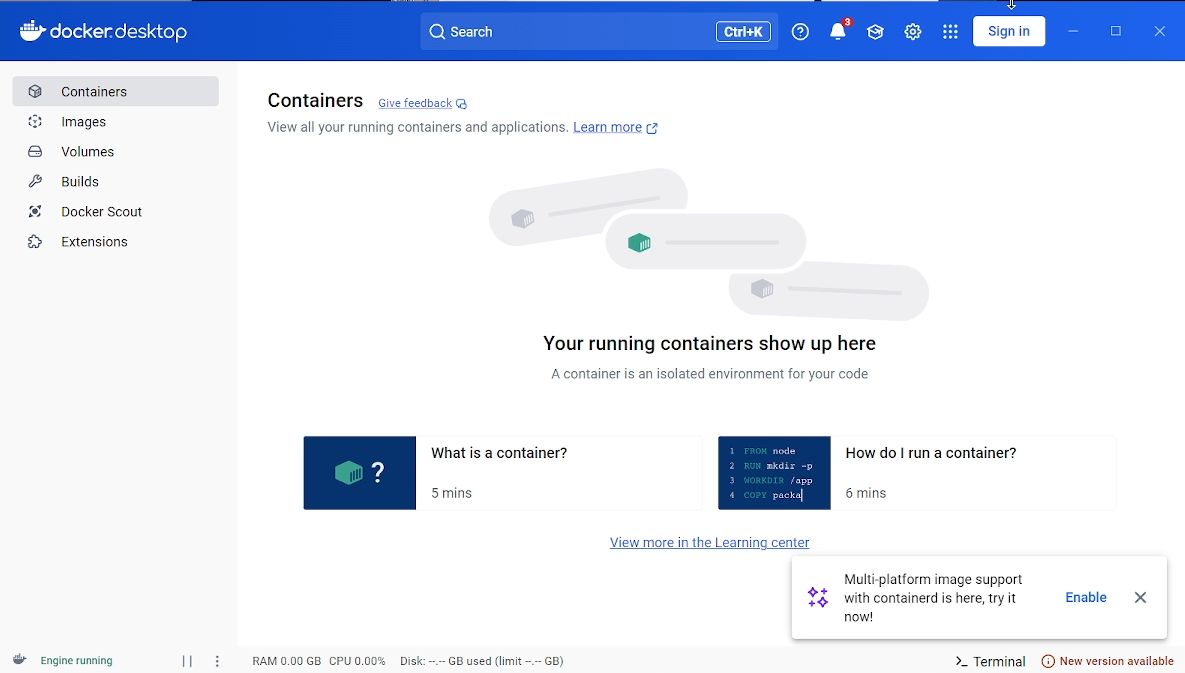
第四步:安裝Heygem需要的dokcer鏡像, AI 數字人服務端
1. 下載源碼
GitHub 地址:
🔗 https://github.com/GuijiAI/HeyGem.ai
🔍 **提示:**若無法訪問 GitHub 官網,可從文末資料包下載源碼。
2.配置Docker 加速鏡像(提高下載速度)
點擊 Docker 設置 → Docker Engine,替換為以下內容:
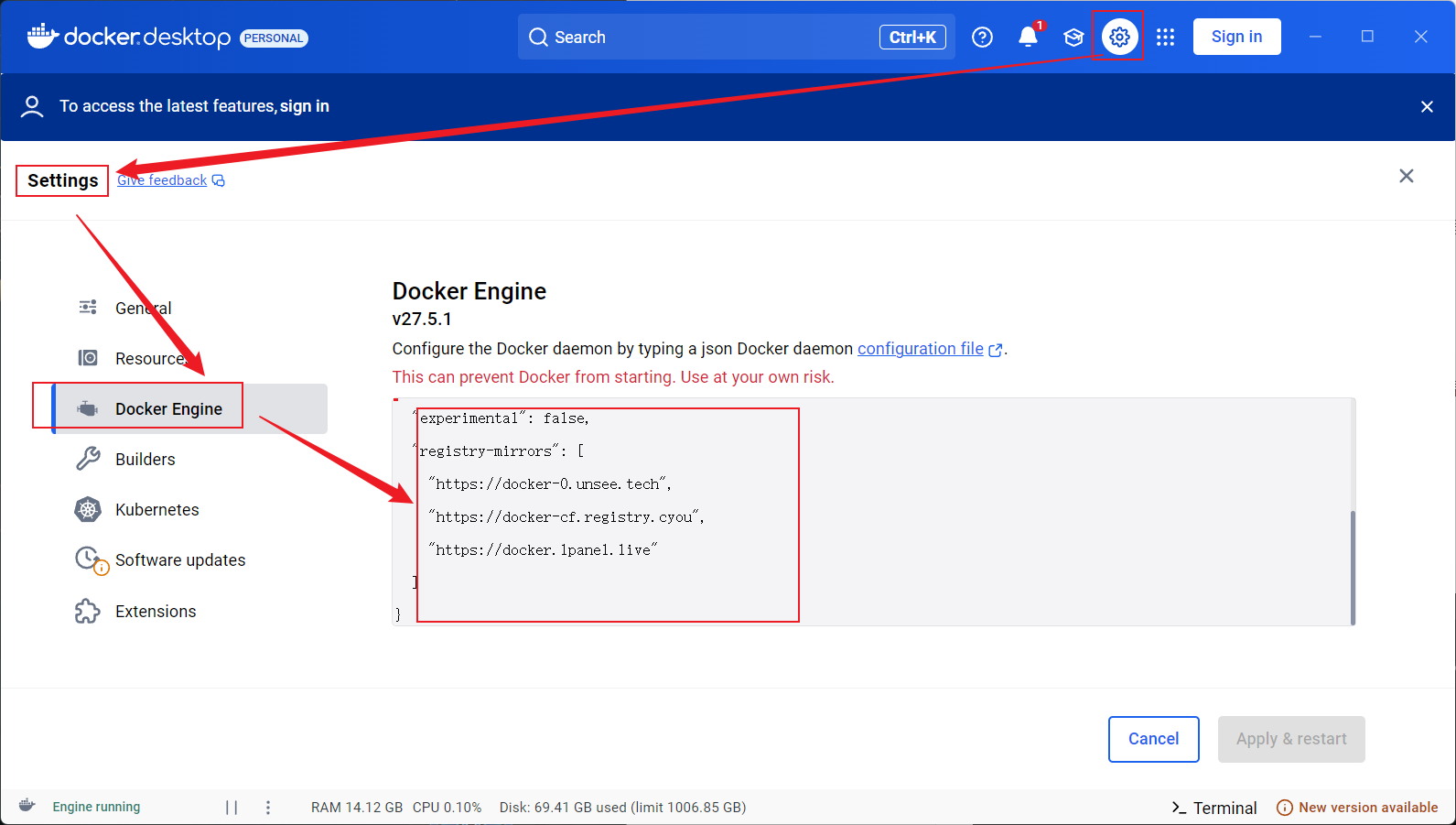
{"builder": {"gc": {"defaultKeepStorage": "20GB","enabled": true}},"experimental": false,"registry-mirrors": ["https://docker-0.unsee.tech","https://docker-cf.registry.cyou","https://docker.1panel.live"]
}
修改后點擊 Apply & Restart,等待鏡像拉取完成。
3. 拉取heygem鏡像
-
進入項目
/deploy目錄,找到docker-compose.yml文件;
-
地址欄輸入
cmd打開命令行,執行以下命令:
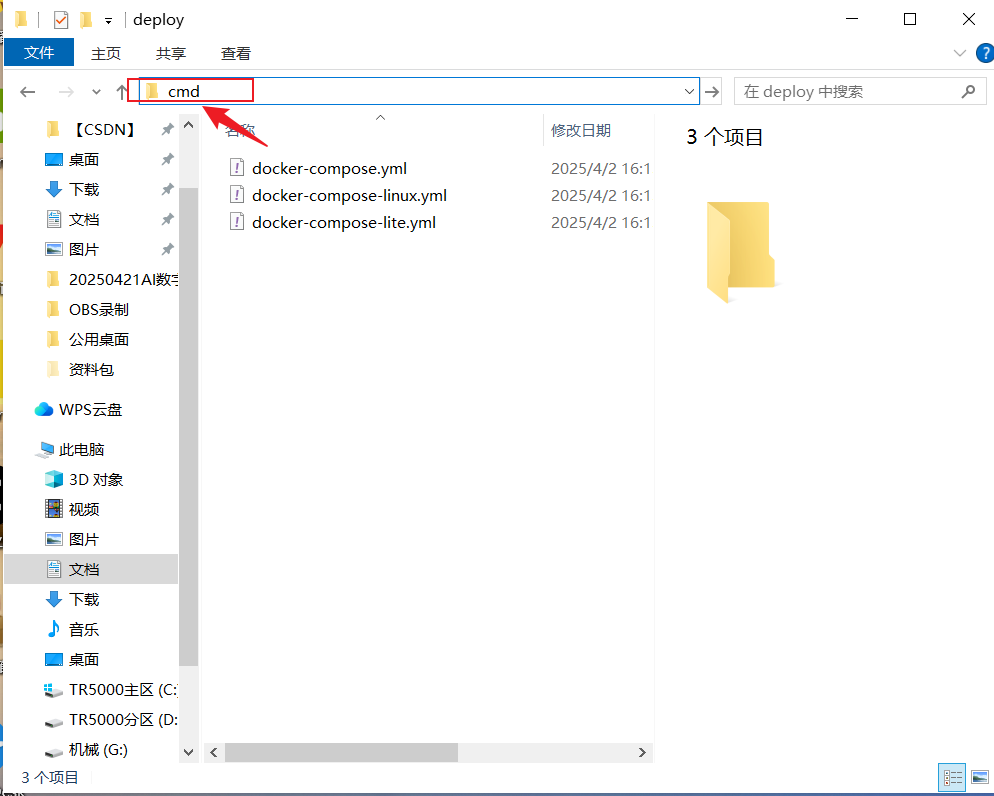
docker-compose up -d
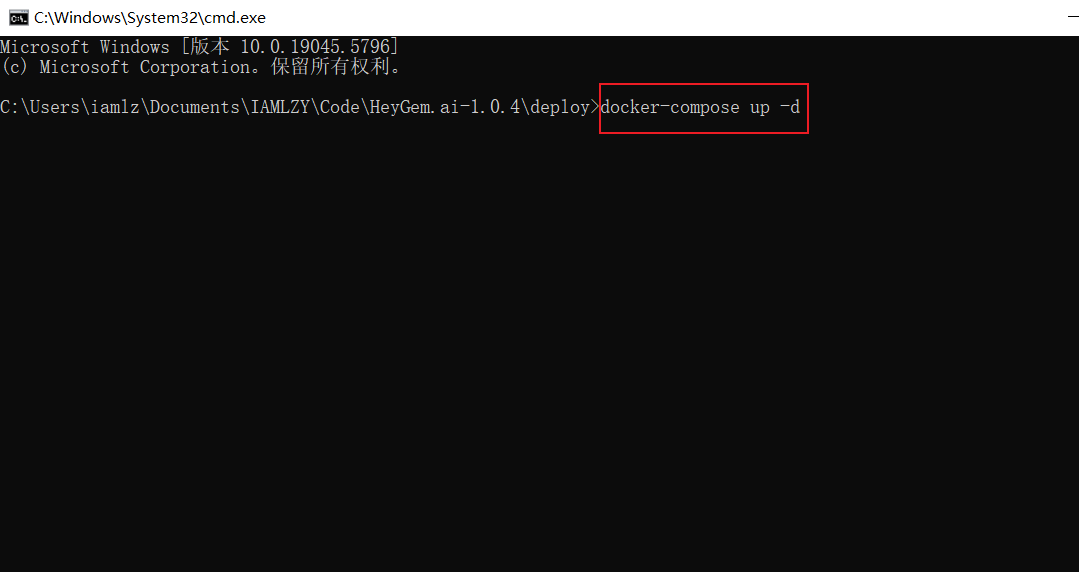
?? 說明:
- 此操作約需 70GB 流量,建議連接穩定 WiFi和有線網絡;
- 安裝時間可能在半小時以上,視網速而定。(小編安裝了2小時)
- 為了方便大家下載文末資料包中小編已經提取了所有的docker
成功截圖:
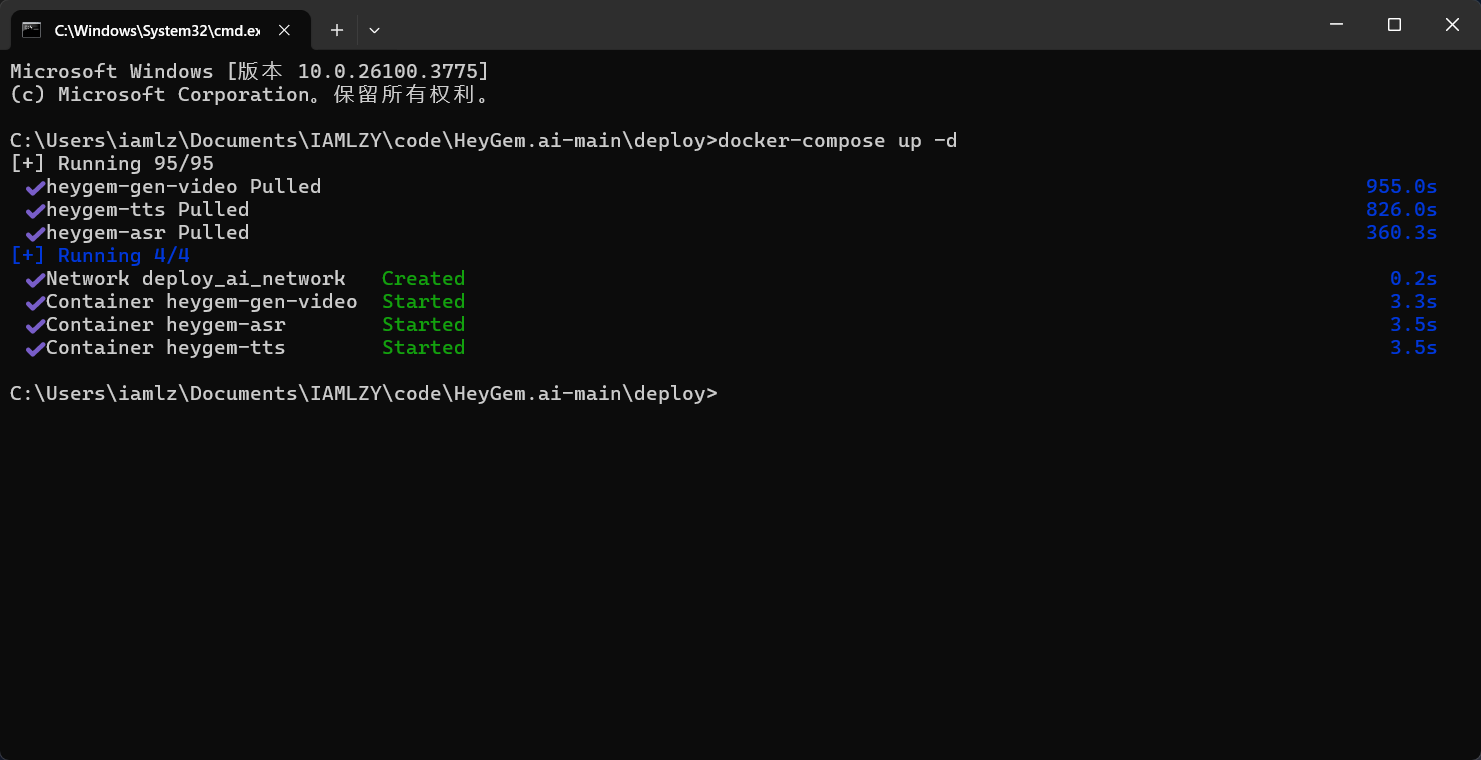

🔍 **提示:**這3個Docker鏡像,可從文末資料包下載。
第五步:安裝Heygem, AI 數字人客戶端
服務端成功運行后,接下來安裝客戶端與 AI 數字人“面對面”交流。
1. 下載客戶端
🔗 HeyGem 官方 Releases 下載頁
選擇最新版本的 HeyGem-x.x.x-setup.exe。

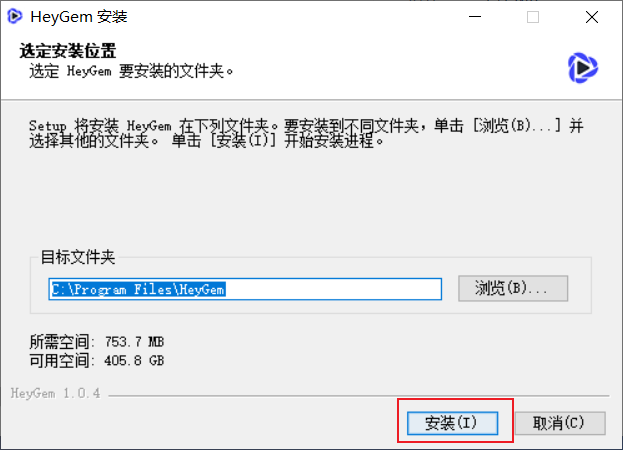
2. 安裝并運行
雙擊安裝包完成安裝,桌面會生成快捷方式:
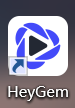
三、使用
使用前需要打開docker(雙擊打開就行,無需其他操作),然后再啟動HeyGem,就能愉快的使用了
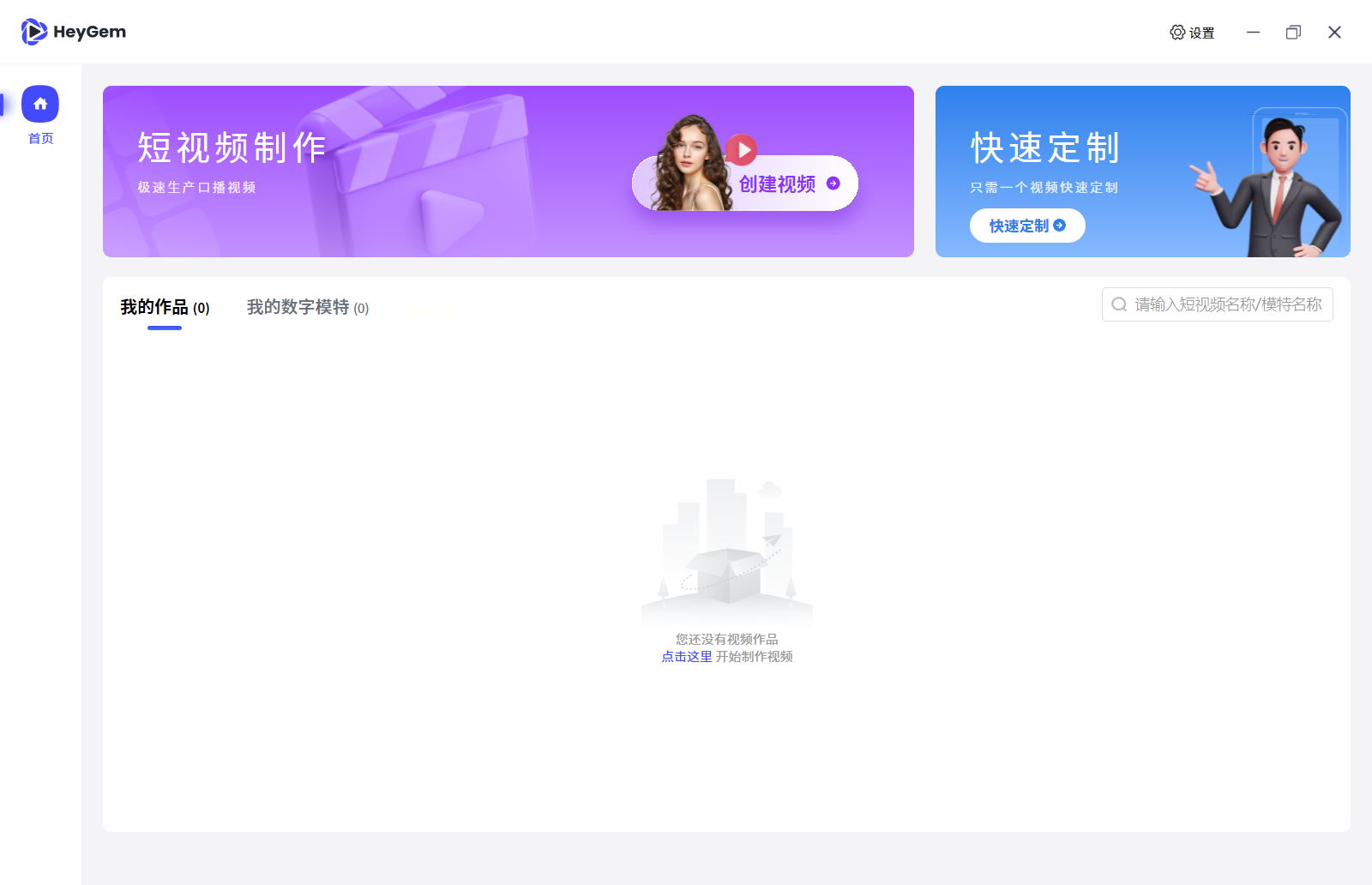
四、補充:
本地Api調用
Docker 啟動后會在本地暴露幾個端口,通過http://127.0.0.1可以調用。
具體代碼可以參考
- src/main/service/model.js
- src/main/service/video.js
- src/main/service/voice.js
模特訓練
-
將視頻分離為靜音視頻 + 音頻
-
音頻放到
D:\heygem_data\voice\data下
D:\heygem_data\voice\data是與guiji2025/fish-speech-ziming服務約定的,可以在docker-compose中修改 -
調用
http://127.0.0.1:18180/v1/preprocess_and_tran接口
參數示例:
{ "format": ".wav", "reference_audio": "xxxxxx/xxxxx.wav", "lang": "zh" }返回示例:
{ "asr_format_audio_url": "xxxx/x/xxx/xxx.wav", "reference_audio_text": "xxxxxxxxxxxx" }記錄下返回結果后續音頻合成需要用到
音頻合成
接口:http://127.0.0.1:18180/v1/invoke
// 請求參數
{"speaker": "{uuid}", // 一個UUID保持唯一即可"text": "xxxxxxxxxx", // 需要合成的文本內容"format": "wav", // 固定傳參"topP": 0.7, // 固定傳參"max_new_tokens": 1024, // 固定傳參"chunk_length": 100, // 固定傳參"repetition_penalty": 1.2, // 固定傳"temperature": 0.7, // 固定傳參"need_asr": false, // 固定傳參"streaming": false, // 固定傳參"is_fixed_seed": 0, // 固定傳參"is_norm": 0, // 固定傳參"reference_audio": "{voice.asr_format_audio_url}", // 上一步“模特訓練”的返回值"reference_text": "{voice.reference_audio_text}" // 上一步“模特訓練”的返回值
}
視頻合成
-
合成接口:
http://127.0.0.1:8383/easy/submit// 請求參數 {"audio_url": "{audioPath}", // 音頻路徑"video_url": "{videoPath}", // 視頻路徑"code": "{uuid}", // 唯一key"chaofen": 0, // 固定值"watermark_switch": 0, // 固定值"pn": 1 // 固定值 } -
進度查詢:
http://127.0.0.1:8383/easy/query?code=${taskCode}get 請求,參數
taskCode是上面合成接口入參中的code
更詳細的說明請參見: https://github.com/GuijiAI/HeyGem.ai/blob/main/README_zh.md#%E5%BC%80%E6%94%BE-api
🔖 資料包獲取
為方便大家部署體驗,這里提供一份完整的資料包。
防止鏈接被和諧,建議先保存后使用
下載鏈接

:C 語言內存管理詳解)
)




)
)

匯總)



)
--TextField)



